安価なUSBロジックアナライザを試す
使ったUSBロジックアナライザ
 購入先はいつもお世話になっているスイッチサイエンスさん。
[USBロジックアナライザ - 24 MHz/8チャンネル](https://www.switch-science.com/catalog/5194/)
2020年5月16日現在の価格は2641円。
購入先はいつもお世話になっているスイッチサイエンスさん。
[USBロジックアナライザ - 24 MHz/8チャンネル](https://www.switch-science.com/catalog/5194/)
2020年5月16日現在の価格は2641円。
インストール
Sparkfunの記事から必要なものをDownload&Install。今回はPulseview。
ターゲットはシリアル通信
Arduinoのシリアル通信ループバックのサンプルを使う。
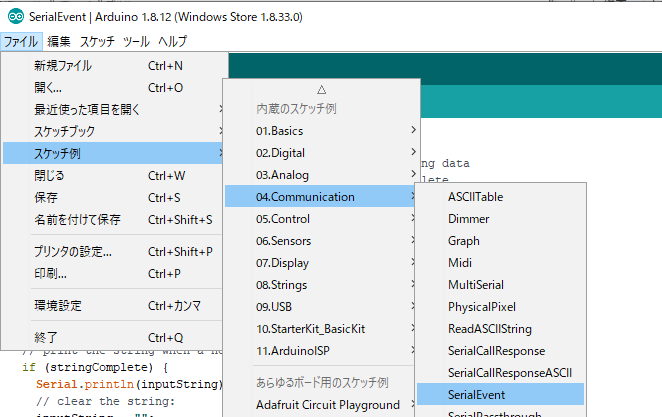
次のようにArduinoとロジックアナライザを接続。

ArduinoのPin1(TX)はUSBと接続されていることを利用。ロジックアナライザ側のチャネルは0に接続。
PulseViewの基本設定
ロジックアナライザ自体を指定。
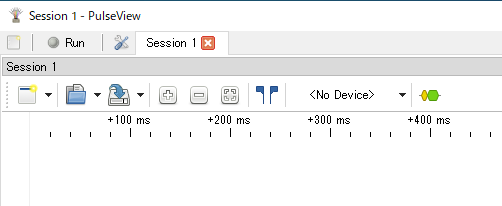
「No Device」をクリックし、ドライバにfx2lafw、USBを選択。Scanするとデバイスが見つかるのでそれを選択してOK。
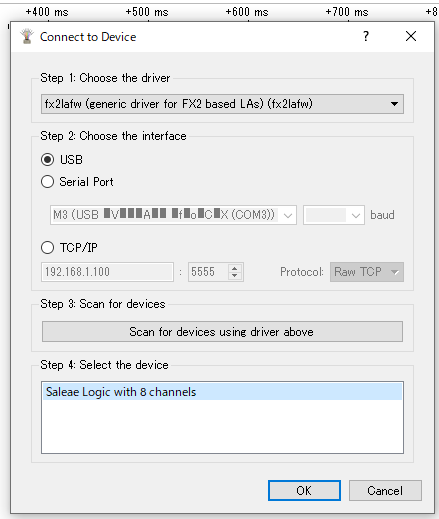
次のようにDeviceが見える。
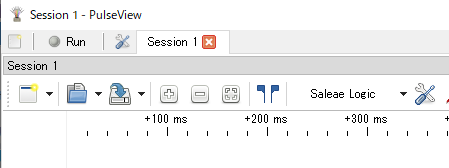
今回はチャネル0のみ使用するので、1-7は削除。
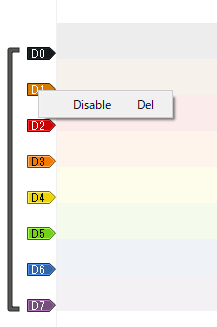
UARTの設定
プロトコルを選択。
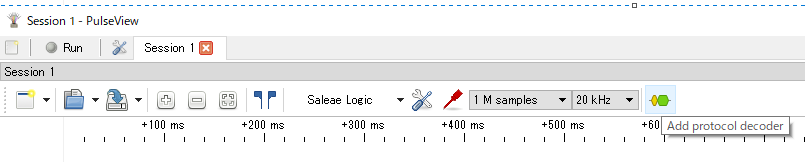
”Add protocol decoder”を選択して、UARTで検索して選択。
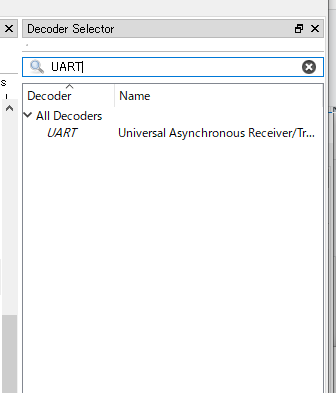
次のようになる。

UARTを選んで必要な設定を行う。RXをチャネル0(D0)に、ボーレートは9600bpsに設定。
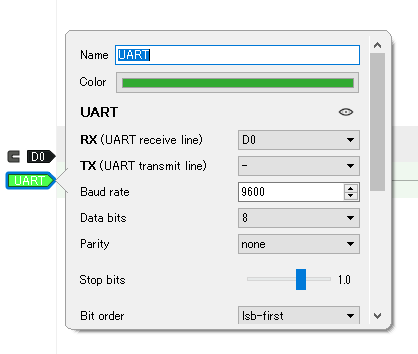
PC側のTeratermの設定
タイプした文字が見えるようにローカルエコーにチェック、送信改行コードはCR+LFとします。ボーレートは9600bps(画面ないですが)。
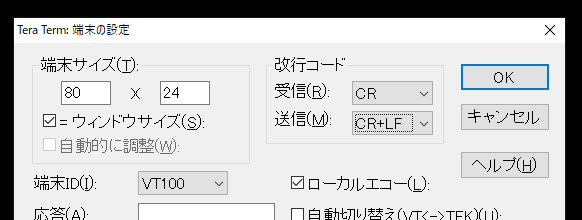
テスト
Teratermで「9087」と入力しループバックした「9087」をキャプチャ。HEXデータで「39 30 38 37」と見える。
UART at Logic Analyzer pic.twitter.com/GY34KV8n78
— HT (@infinite1oop) May 16, 2020